
Jede Taste der Sharkoon PureWriter TKL ist individuell beleuchtbar.
Die Sharkoon PureWriter TKL konnte in einem längeren Praxistest prinzipiell überzeugen, leistet sich aber dennoch kleinere Schwächen. Ein großer Vorteil der TKL-Version ist sicherlich die sehr kompakte und auch flache Bauform. Durch das damit verbundene, geringe Gesamtgewicht von rund 500 Gramm ist die Tastatur allerdings etwas anfälliger für ein Wegrutschen. Das gilt zumindest bei eingeklappten Standfüßen, denn dann liegt das Gehäuse lediglich auf zwei Gummielementen auf und verliert auf glatten Oberflächen deutlich an Halt. Hat man beide Standfüße ausgeklappt, sorgen die gummierten Enden der Füße für einen sehr sicheren Halt auf allen Untergründen. Mit lediglich 35 mm Höhe ist die Sharkoon PureWriter TKL auch in dieser Aufstellung noch ziemlich flach und erlaubt eine bequeme Eingabe, auch ohne Handballenauflage. Alles in Allem hält unsere Version mit Kailh Blue auch das was man erwartet und die taktilen Schalter machen richtig Spaß. Die Geräuschentwicklung ist dabei, trotz der puristischen Bauweise, keineswegs unangenehm.
Heutzutage mittlerweile schon zum Standard bei Eingabegeräten, Headsets und Co. gehört die passende Software, um beispielsweise Anpassungen an Beleuchtungen, Profile, Makros und vieles mehr konfigurieren und an die persönlichen Vorlieben anpassen zu können. Sharkoon hat bei der PureWriter-Familie hingegen vollständig auf eine derartige Software verzichtet, denn sämtliche Anpassungen sind direkt über Tastenkombinationen auf der PureWriter möglich. In Kombination mit der Fn-Taste lassen sich direkt verschiedene Beleuchtungseffekte auswählen, sowie Intensität, Frequenz und vieles mehr steuern. Das läuft dann beispielsweise wie im folgenden Abschnitt ab.

Auch in dunkler Umgebung hat man dank blauer Beleuchtung immer alle wichtigen Tasten im Blick.
Um Beleuchtungsprofile einzurichten, muss man die Fn-Taste gedrückt halten und zusätzlich F12 betätigen. Die Beleuchtungsprofil-Tasten F1 bis F5 beginnen zu blinken. Nun wird ein gewünschtes Profil ausgewählt, indem man auf die entsprechende F-Taste drückt. Anschließend drückt man einfach alle Tasten, die permanent beleuchtet oder unbeleuchtet sein sollen. Bei gehaltener Fn-Taste drückt man nun erneut F12, um die gewählte Tastenbeleuchtung unter der zuvor gewählten Beleuchtungsprofil-Taste abzuspeichern. Schon hat man sein eigenes Beleuchtungsprofil eingerichtet und kann sich zum Beispiel wichtige Tasten entsprechend markieren. Zu guter Letzt gibt es auch eine Tastenkombination, um wieder auf Werkseinstellungen zurücksetzen zu können, falls doch mal was schief gelaufen ist.
Den zahlreichen Doppelbelegungen über Fn und dem kompakten TKL-Design zum Opfer gefallen, sind die oftmals praktischen Multimedia-Tasten. Sharkoon hat darauf komplett verzichtet, was an verschiedenen Stellen leider schmerzlich vermisst wird. Lediglich die Non-TKL-Version bietet hier ein paar wenige Sondertasten für Medien-Funktionen.
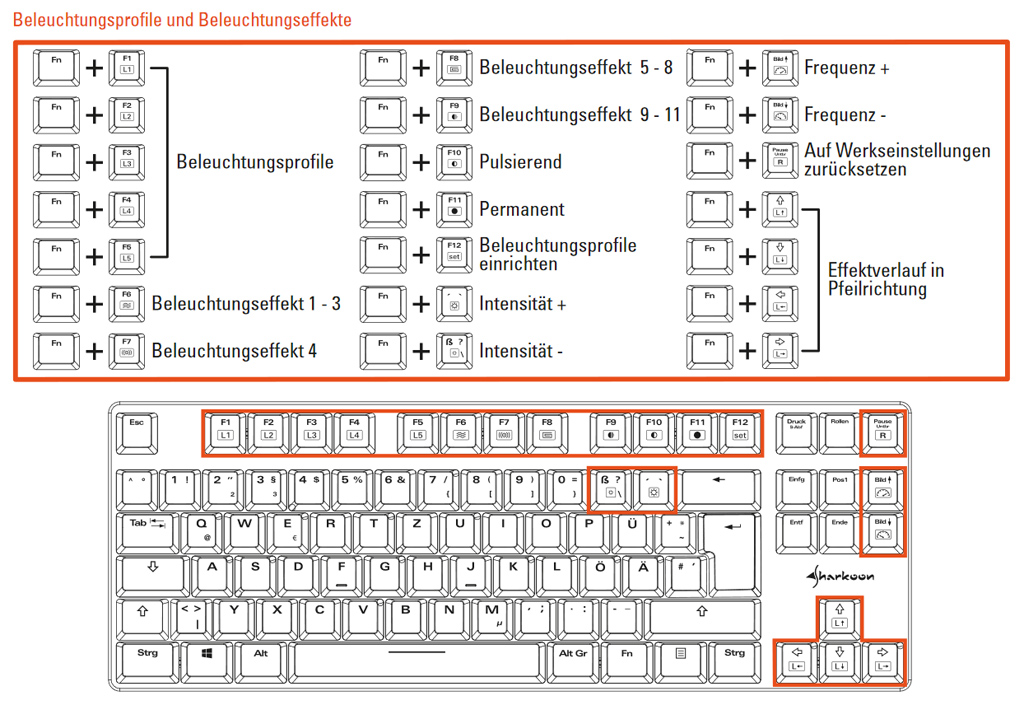
Die Low-Profile-Tastatur von Sharkoon lässt sich völlig ohne PC-Software programmieren.
Negativ fällt leider auch die Beleuchtung der einzelnen Tasten auf. Zwar ist jede Taste separat beleuchtet, so dass man beliebige Profile anlegen kann, doch ist die Ausleuchtung keineswegs homogen. Das liegt vor allem daran, dass die Position der LEDs im oberen Bereich der Tasten liegt, so dass die untere Hälfte nur mäßig bis gar nicht ausgeleuchtet wird. Gerade die Sonderfunktionen per Fn-Taste oder Sonderzeichen, die per AltGr erreichbar sind (z.B. die Tilde, geschweifte Klammern, etc.), zeigen sich hiervon betroffen. Ein Schönheitsfehler, mit dem man sich aber sicherlich arrangieren kann. Ansonsten macht die Sharkoon PureWriter TKL mit Kailh Blue Schaltern in der Praxis einen sehr soliden Eindruck.
Wie Speicherspezialist Western Digital mit der WD_BLACK SN770M NVMe SSD (Test), bietet auch Mitbewerber Seagate eine M.2 2230-Lösung für Handheld-Gaming-PCs...
ZOWIE, die eSports-Marke von BenQ, führt mit der ZOWIE U2 eine neue kabellose Gaming Maus für professionelle eSportler und ambitionierte...
TEAMGROUP stellt das T-CREATE EXPERT R31 3-in-1 Kartenlesegerät vor, das speziell für die vielfältigen Anforderungen an den Dateitransfer in der...
Die EXCERIA PLUS G3 Serie ist eine PCIe Gen4 Consumer-SSD von Speicherspezialist KIOXIA und richtet sich an Mainstream-Anwender und die...
iiyama präsentiert zwei neue Spitzenmonitore: den G-Master GCB4580DQSN und den ProLite XCB4594DQSN-B1. Beide wurden speziell für die nahtlose Verbindung von...

Ganz gleich, ob es sich dabei um Audio- und Videoschnitt, Fotobearbeitung, Live-Streaming oder Office dreht, Loupedeck will das richtige Gadget dafür haben. Mehr dazu in unserem ausführlichen Praxistest des Loupedeck Live S.

Der BackSupport B10 Bürostuhl von FlexiSpot ist im unteren Preissegment für richtige Bürostühle angesiedelt. Verstellbare Kopfstütze, Lendenwirbelstütze, multifunktionale Griffe usw. sind mit dabei. Wir wollen sehen, was er kann.

Der deutsche Tastatur-Spezialist Cherry, hat ein breites Portfolio an Tastaturen, unter anderem auch für Spieler. Wir testen mit der CHERRY G80-3000N und der CHERRY MX 10.0N RGB zwei Vertreter.

Der Gaming-Chair HOLO von Hersteller ADEPT ist „Made in Germay“ und soll sich entsprechend vom Massenmarkt abheben. Wir haben den Stuhl im Praxistest auf Herz und Nieren geprüft.